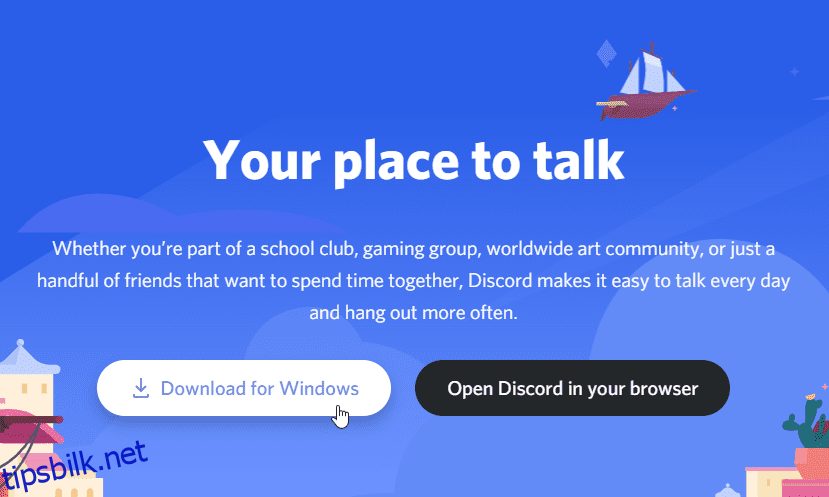Discord er en populær multi-plattform direktemeldingsplattform designet for å skape fellesskap og tillate tale- og videosamtaler, tekstmeldinger og fildeling.
Opprinnelig bygget for spillere, har det i det siste blitt populært blant andre ikke-spillmiljøer også. Uenighet er delt inn i servere, som hver har sine egne medlemmer, emner, regler og kanaler.
Med tanke på støtte for flere plattformer, kan den kjøres på Windows, macOS, Linux, Android og iOS. I denne artikkelen vil vi dekke installasjonen av Discord på både Windows- og Linux-plattformer.
Innholdsfortegnelse
Discord på Windows
Discord tilbyr et installasjonsprogram for Windows-plattformen, som kan lastes ned fra nettstedets landing side. Dette vil laste ned Discords installasjonsprogram til systemet ditt.
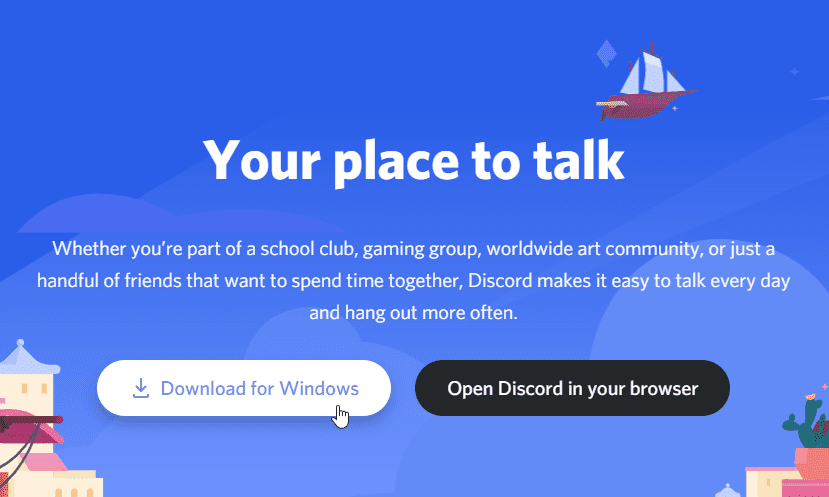
Start installasjonsprogrammet, som vil starte Discord-oppdateringen og oppsettet. Den vil først oppdatere oppsettfilen for nye oppdateringer hvis du er koblet til Internett.

Etter oppdateringen fortsetter oppsettet, og Discord starter direkte uten å be deg om noen inndata. Etter installasjonen finner du ikonet for Discord i Windows» Start-meny. Prøv å søke i Discord i Windows Search fra Windows oppgavelinje.

Discord-appen lar deg logge på med Discord-kontoen din eller skanne en QR-kode fra Discord-mobilappen din. Du kan også registrere deg for en ny konto hvis du er ny på Discord.

Discord på Linux
For Ubuntu 18/20 er den enkleste og enkleste metoden for å installere Discord på systemet ditt ved å bruke en snap-pakkebehandling. Bare kjør kommandoen nedenfor for å installere Discord:
$ sudo snap install discord
Vent til installasjonstrinnene er fullført. Når du er ferdig, vil du bli vist en melding som:
$ sudo snap install discord discord 0.0.13 from Snapcrafters installed $
Du kan starte den fra GUI-menysystemet til skrivebordsmiljøet eller Linux-kommandolinjen som:
$ discord &
Discord vil starte og vil be deg om å logge på med Discord-kontoen din eller ved å skanne en QR-kode hvis du allerede er logget på din Discord-mobilapp. Du kan også registrere deg for en ny konto hvis du er ny på Discord.

Discord tilbyr i tillegg Deb- og TAR-filer hvis du ikke vil installere depotet. Disse filene er tilgjengelige direkte fra Discords nettsted og kan brukes der installasjon med snap ikke er mulig.
Discord på nettleseren
Til slutt har du alltid muligheten til å bruke Discord direkte fra en moderne nettleser som Chrome eller Firefox uten å installere noe lokalt på systemet ditt. Følg denne link og logg på Discord-kontoen din for å få tilgang til den direkte fra nettet.

Konklusjon
Å installere Discord er som all annen populær programvare. Det er enkelt, og jeg håper ovenstående hjelper deg.
Lykke til med spilling og chat!
Likte du å lese artikkelen? Hva med å dele med verden?